SSD on digitaalne teabesalvestusseade, mis põhineb välkmälu kiipidel, mis tähendab mehaaniliste elementide puudumist. Kõrge jõudlus, üsna kõrge hind ja piiratud arv ümberkirjutamistsükleid on peamised erinevused SSD-de ja magnetplaadidraivide vahel. Viimane funktsioon erutab eelkõige pooljuhtketaste omanikke või neid, kes plaanivad sellist seadet soetada, et arvuti jõudluse parandamiseks installida sellele Windows 7 või 10 x64. See protseduur ei erine mõlemas süsteemis praktiliselt. Seetõttu võime samamoodi eeldada, et SSD seadistus Windows 7-s on absoluutselt identne Windows 10-ga.
Selles artiklis vaatleme, kuidas seadistada SSD-d, installida sellele operatsioonisüsteem ja konfigureerida mõningaid Windows 7 või 10 parameetreid sellise draivi eluea pikendamiseks. Fakt on see, et "seitse" või "kümme" pääseb töö ajal korduvalt juurde süsteemipartitsioonile mitte ainult mõne faili lugemiseks, vaid kirjutab ka ajutised failid kettale, saalefaili ja teostab indekseerimist. Need ja muud sarnased toimingud kulutavad SSD tööressurssi märkimisväärselt ja ketas kulub oodatust kiiremini.
Ajutiste failide ülekandmine
Kataloog “Temp” on kataloog vahepealsete arvutustega failide salvestamiseks operatsioonisüsteemi Windows 7 või 10 töötamise ajal. See teeninduskaust tuleb pärast Windows 7 või 10 installimise lõpetamist kõvakettale üle kanda. See toiming aeglustab veidi arvuti, mis on kasutajale kasulik praktiliselt nähtamatu, kuid pikendab SSD kasutusiga.
Seda tehakse järgmiselt.
- Minge kontekstimenüüsse "Minu arvuti" ja nimetage see "Atribuudid". Või paremklõpsake nuppu "Start" ja valige rippmenüüst "Süsteem".
- Klõpsake vasakpoolses raamis vahekaarti "Täpsemad sätted".
- Minge vahekaardile "Täpsemalt" ja klõpsake nuppu "Keskkonnamuutujad ...", nagu ekraanipildil.
- Järgmisena määratakse keskkonnamuutujate uued väärtused.
- Valige kataloog "Temp" ja klõpsake nuppu "Muuda".
![]()
- Seadistage real "Vaikimisi" kataloogi, kuhu ajutised failid salvestatakse, täielik tee. Soovitatav on need üle kanda kettale, mis on HDD partitsioonide loendis esimene.
- Teeme sama ka kataloogi "Tmp" puhul.
Nüüdsest salvestab magnetketas Windows 7 või 10 x64 hooldusfaile, säästes SSD-d tarbetu kulumise eest.
Unerežiimi keelamine
Puhke- või talveunerežiim – lülitab arvuti välja ja kirjutab RAM-i sisu süsteemikettale failis hiberfil.sys. See režiim võimaldab kiiresti sisse lülitada arvuti, kus töötab Windows 7 või 10. Suure mälumahuga (8 GB või rohkem) arvutite puhul muutub see SSD kulumise tegur veelgi olulisemaks. Et vältida ebavajaliku teabe tarbetut ülekirjutamist pooljuhtkettale, on vajalik operatsioonisüsteemi õige konfigureerimine. Ajami eluea pikendamiseks tasub talveunerežiimist loobuda, seda enam, et 7 või 10 käivitub niikuinii koheselt.
- Talveunerežiimi keelamine toimub administraatoriõigustega käivitatud käsureale sisestatud käsuga "powercfg –H off".
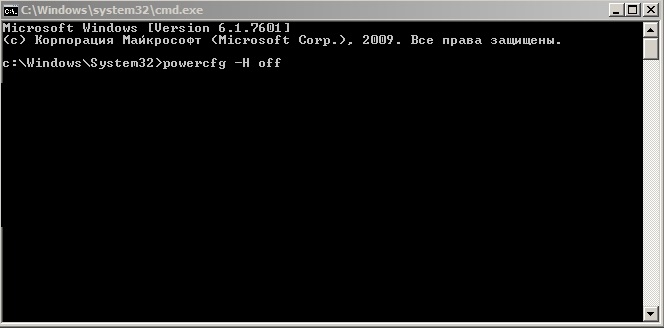
- See käivitatakse otsinguriba Start käsku "cmd" või töölaua kontekstimenüü kaudu.
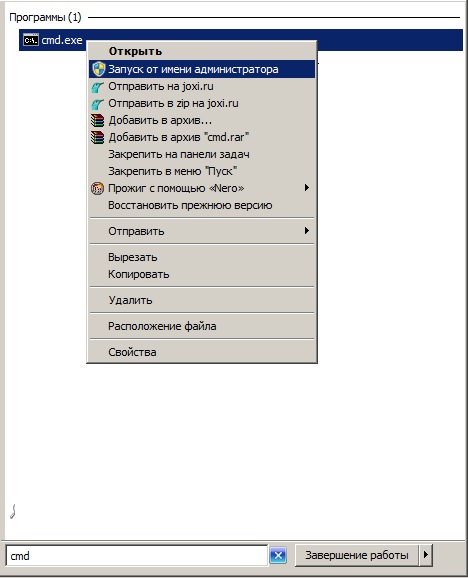
Lehefaili keelamine
Lehefaili kasutavad Windows 7 või 10 vähekasutatud andmete kirjutamiseks, kui RAM-i on vähe, kuni saabub kord. HDD ja RAM-i vahelise teabevahetuse kiirus sõltub paljudest teguritest, kuid on oluliselt väiksem kui RAM-i tööaeg. Lehefail mitte ainult ei aeglusta tööd väikese RAM-iga arvutis, vaid nõuab ka korduvat kirjutamist pooljuhtkettale .
Kui soovite Windows 7 või 10 SSD eluiga pikendada, keelake lehefail (parem on osta mälupulk, see ei lähe kunagi üleliigseks). Arvuti maksimaalse kiiruse saamiseks peate ohverdama draivi tööressursi.
Lehefaili keelamine toimub järgmiselt.
- Minge jaotisse "Täpsemad parameetrid", nagu eelmises meetodis.
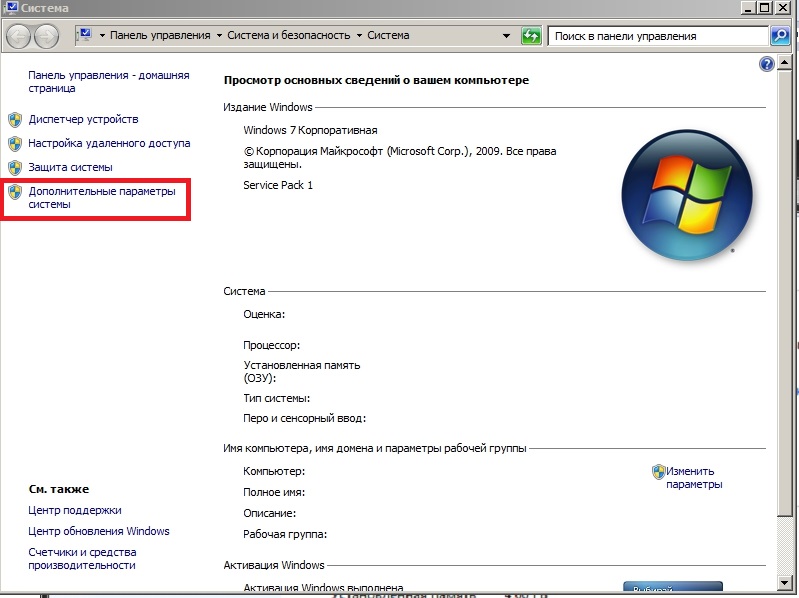
- Klõpsake vahekaardil "Toimivus" nuppu "Valikud".
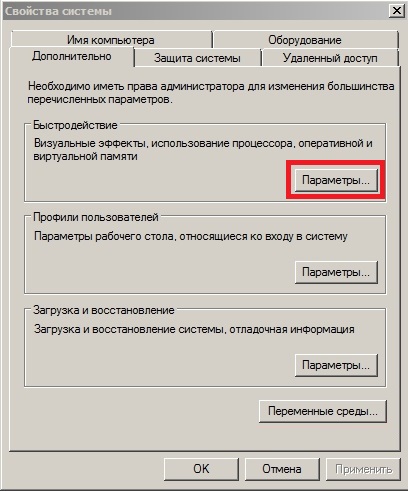
- Vahekaardil, nagu ekraanipildil, klõpsake nuppu "Muuda".
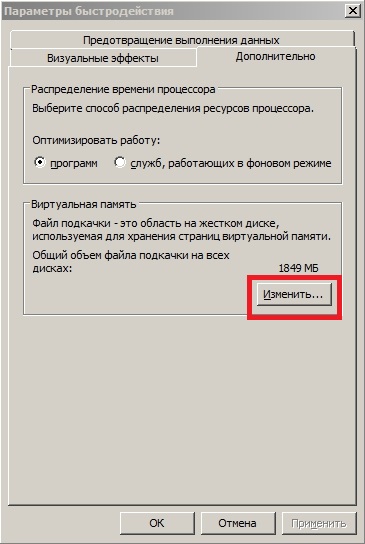
- Tühjendage märkeruut „Vali automaatselt...”.
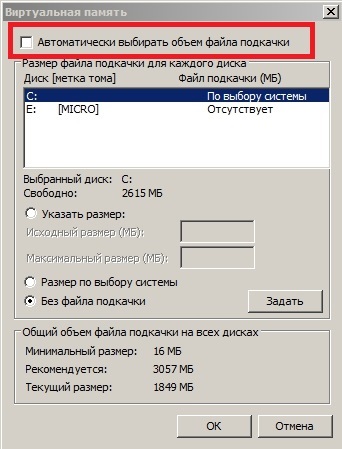
- Liigutage päästiku lüliti asendisse „Päitefail puudub”,
- Kui soovite kasutada vahetusfaili, valige HDD partitsioon, eelistatavalt esimene, ja määrake leheküljefail installitud RAM-i hulgaga võrdseks.
Keela draivi optimeerimine
Defragmentimine on protsess, mille käigus kogutakse üle kandja pinnal hajutatud failifragmendid üheks. NTFS-failisüsteemi ebatäiuslikkuse tõttu tekib teabe kettale kirjutamisel killustatus. Kõrge killustatuse tase mõjutab draivi jõudlust negatiivselt, kuna lugemismagnetpea peab tegema oluliselt rohkem liigutusi kui siis, kui failifragmendid asuksid naaberklastrites. Kuid SSD-l ei mõjuta dokumentide killustatus jõudlust praktiliselt, seega ei ole soovitatav seda defragmentida ja peate defragmentimise ajakava järgi välja lülitama (Windows 10-s SDD-defragmentimise seadistamine ja keelamine toimub automaatselt).
- Avage SSD-ketta atribuudid ja minge vahekaardile "Teenus".
- Klõpsake "Käivita defragmentimine".
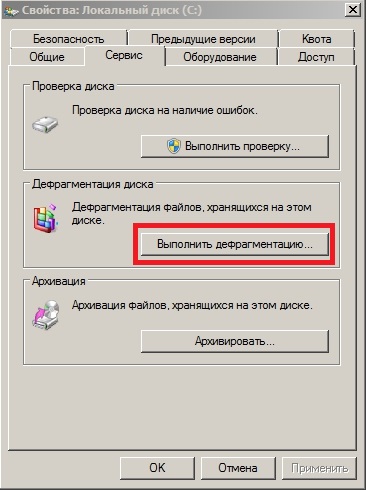
- Klõpsake "Seadista ajakava" ja tühjendage ruut "Käivita ajakava järgi".
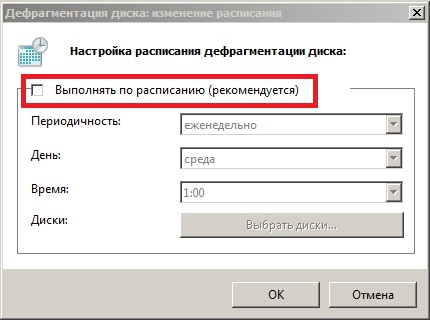
Indekseerimine
Indekseerimine on protseduur, mille käigus sisestatakse andmed kettale salvestatud failide kohta spetsiaalsesse loendisse, mida nimetatakse indeksiks. Neid andmeid on vaja teabe otsimiseks arvutis, kus töötab Windows 7 või 10. Kui teie SSD-le pole salvestatud sadu või tuhandeid isiklikke faile ja vajadus kettalt midagi otsida tekib harva (selleks saate kasutada funktsiooni Total Commanderist või muudest rakendustest), on mõistlik indekseerimine välja lülitada. See vähendab pisut draivi juurdepääsude arvu kirjutusrežiimis. Seadistamine toimub järgmiselt.
- Valige ketas ja valige kontekstimenüüst "Atribuudid".
- Tühjendage ruut valiku „Luba indekseerimine...” kõrval, nagu ekraanipildil.
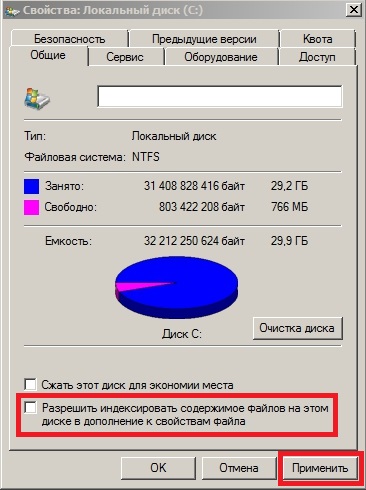
Programmi vahemälu
Paljud rakendused, näiteks Interneti-brauserid, kasutavad andmetele järgmisel korral kiireks juurdepääsuks vahemällu. Siin on olukord sama, mis vahetusfaili ja ajutiste kataloogidega: kui soovite maksimaalset kiirust, ohverdage SSD ressurss, salvestus on kallis - viige vahemälu üle või installige brauser ise kõvakettale .
Võimalusena kasutage vaba RAM-i kogust RAM-ketta loomiseks, millele salvestatakse brauseri vahemälu ja muud programmid. Sellise ketta seadistamine ja loomine on lihtne protsess, kuid see näeb iga rakenduse puhul välja erinev, mis ei kuulu meie artikli ulatusse.
Taastage punktid
Keelame Windows 7 või 10 tagasipööramispunktide loomise, mis mõjutab positiivselt ka SSD kasutusiga.
- Selleks minge kataloogi "Minu arvuti" jaotisse "Atribuudid".
- Valige vahekaardil "Süsteemikaitse" süsteemidraiv ja klõpsake nuppu Konfigureeri.
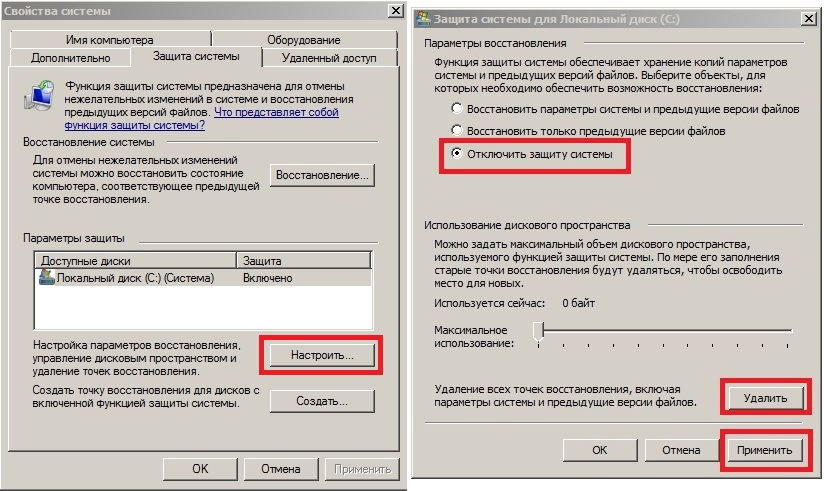
- Liigutage lüliti asendisse "Keela süsteemikaitse", klõpsake "Kustuta" ja salvestage muudatused.
Seadistamise protsessi lihtsustamine
SSD Mini Tweakeri kasutamisel toimub Windows 7 või 10 seadistamine pooljuhtdraivi kasutamiseks mitme sammuna.
- Laadige alla, installige ja käivitage rakendus.
- Mittevajalike valikute kõrval olevate ruutude märkimine toimub ülaltoodud teadmiste abil.
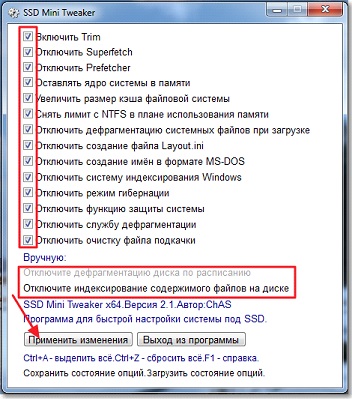
- Klõpsake "Rakenda muudatused".
- Uute parameetrite seadistamine jõustub pärast arvuti taaskäivitamist, seega taaskäivitame süsteemi.
Enamiku parameetrite seadistamine SSD Mini Tweakeris toimub käsitsi, kuid programmi kaudu avanevad seadistusaknad ühe klõpsuga.
(Külastatud 11 681 korda, täna 1 külastust)


























